Kebijakan Grup Latar Belakang Desktop tidak berlaku di Fix Windows 10 /11
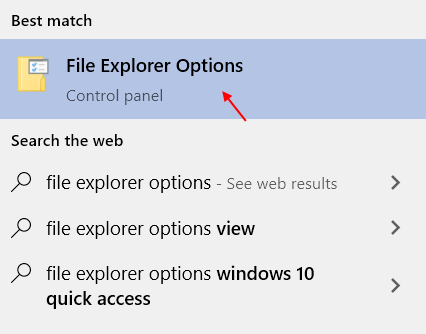
- 4679
- 1097
- Dwayne Hackett
Pengaturan Kebijakan Grup Lokal dapat digunakan untuk mengatur wallpaper umum untuk pengguna dalam domain Direktori Aktif. Namun terkadang, kebijakan grup latar belakang desktop mungkin gagal dan menampilkan deskop hitam di layar pengguna yang terkena dampak. Jika Anda menghadapi dilema ini di domain Anda, jangan khawatir. Masalah ini memiliki beberapa perbaikan untuk menyelesaikan masalah.
Solusi-
Ada kemungkinan bahwa pengguna yang terkena dampak telah masuk ke sistem sebelum Anda menggunakan kebijakan grup.
Daftar isi
- Fix 1 - Ganti nama TranscodedWallpaper
- Perbaiki 2 - Ubah Registri
- Perbaiki 3 - Atur nilai kunci wallpaper
- Perbaiki 4 - Ubah jalur wallpaper dari kebijakan grup
- Perbaiki 5 - Hapus tayangan slide.file INI
- Fix 6 - Unrestict Perubahan latar belakang desktop
Fix 1 - Ganti nama TranscodedWallpaper
Anda dapat memperbaiki masalah ini hanya dengan menghapus cache wallpaper di komputer Anda.
Langkah -langkah untuk melihat folder tersembunyi
1. Klik ikon pencarian yang terletak di Taskbar.
2.Mencari Opsi File Explorer Dari kotak pencarian.
3 - Sekarang, klik Opsi File Explorer dari hasil pencarian.
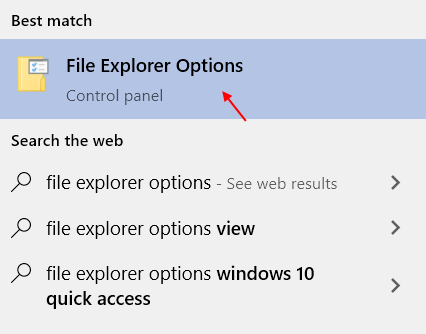
4. Ketika Pilihan folder Jendela menang, pergi ke “MelihatTab.
5. Setelah itu, memeriksa pilihan "Tampilkan file, folder, dan drive tersembunyi“.
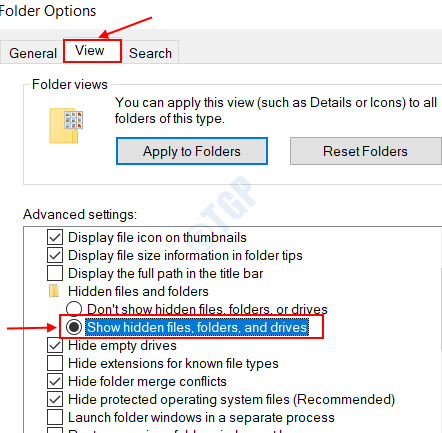
6. Akhirnya, klik "Menerapkan"Dan kemudian"OKE“.
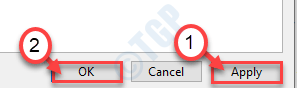
Langkah untuk melepaskan cache
1. tekan Kunci Windows+R kunci bersama.
2. Ketika Berlari Terminal terbuka, tempel alamat ini dan tekan Memasuki.
%Userprofile%\ appdata \ roaming \ microsoft \ windows \ tema
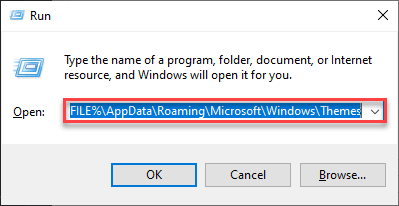
3. Setelah Anda membuka folder tema, klik kanan pada “TransodedWallpaper"File dan klik"Ganti nama“.
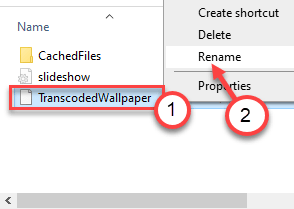
4. Sekarang, Anda mengganti nama file sebagai “TranscodedWallpaperold“.
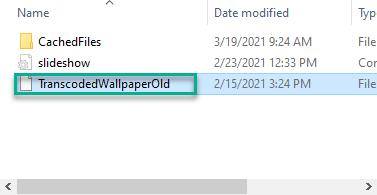
Tutup layar File Explorer dan restart sistem sekali. Ini harus memperbaiki masalah di komputer yang terpengaruh.
Perbaiki 2 - Ubah Registri
Sesuaikan registri untuk menyelesaikan masalah di ADD.
1. Yang harus Anda lakukan adalah menekan Kunci Windows dan R kunci bersama.
2. Di terminal lari, tulis "Regedit"Dan klik"OKE”Untuk mengakses layar Editor Registry.
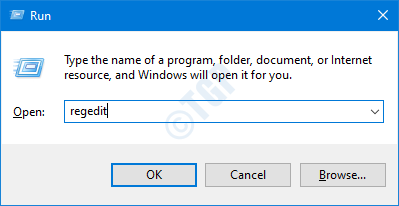
CATATAN -
Setelah editor registri terbuka, klik "Mengajukan"Dan klik"Ekspor”Untuk membuat cadangan baru di komputer Anda.
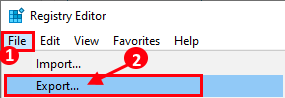
Jika ada yang tidak terkendali saat mengubah registri, Anda dapat dengan mudah mengambil registri kembali normal.
3. Setelah editor registri dibuka, lanjutkan ke lokasi ini di layar Editor Registry -
Hkey_current_user \ software \ microsoft \ windows \ currentVersion \ kebijakan
4. Kemudian, periksa apakah ada sub-key bernama "Sistem" di sisi kiri.
5. Setelah itu, periksa apakah ada dua kunci di sisi kanan - 'Wallpaper' Dan 'Wallpaperstyle'.
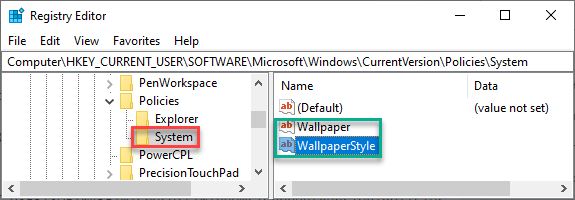
6. Klik kanan pada “Sistem"Kunci dan klik"Menghapus“Untuk menghapus kunci dari sistem.
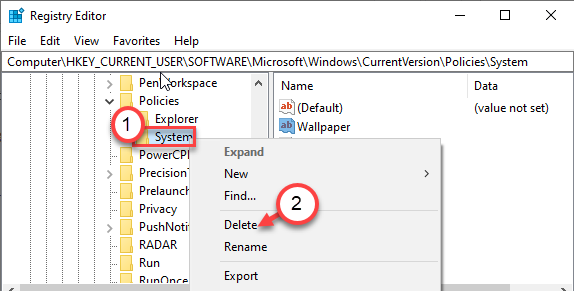
Tutup editor registri dan mengulang kembali komputer Anda. Menyebarkan pengaturan kebijakan grup dan periksa apakah itu berhasil.
Perbaiki 3 - Atur nilai kunci wallpaper
1. Buka File Explorer.
2. Buka folder di mana file wallpaper ada di komputer Anda.
3. Klik kanan pada file wallpaper dan klik “Properti“.
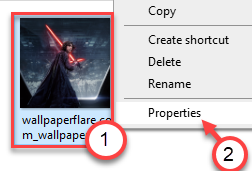
4. Salin “Lokasi“Dari file tersebut.
Jalur file -
Lokasi/nama file
Contoh -
Jika nama file wallpaper adalah 'Kylo Ren' dan lokasi file adalah 'C: \ Users \ SAMBIT \ MUSIC \ NEW Folder'.
Jadi, jalur file -
C: \ Users \ SAMBIT \ MUSIK \ Folder Baru \ Kylo Ren
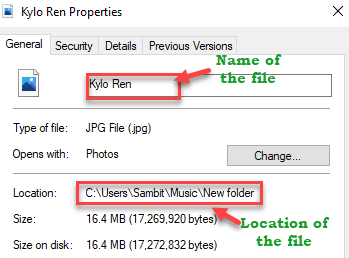
Minimalkan jendela File Explorer.
5. tekan Kunci Windows+R kunci bersama.
6. Lalu, ketik "Regedit”Dan tekan Memasuki.
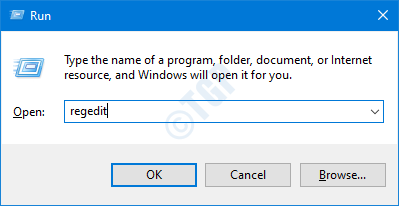
7. Di layar Registry Editor, buka di sini -
Komputer \ hkey_current_user \ panel kontrol \ desktop
8. Di sisi kanan, klik dua kali di “WallpaperKunci.
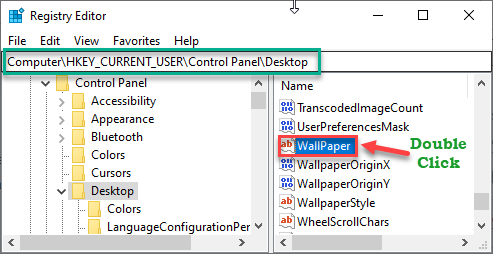
9. Atur nilai kunci sebagai jalur file wallpaper yang telah Anda catat.
(Contoh - sebagai jalur wallpaper - C: \ Users \ SAMBIT \ MUSIK \ Folder Baru \ Kylo Ren. Jadi, ini akan menjadi nilai kunci. )
10. Klik "OKE“Untuk menyimpannya.
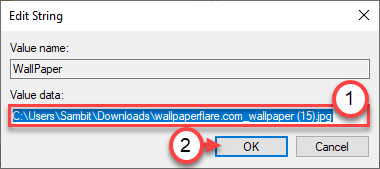
Setelah Anda mengatur kunci, tutup layar registri.
Periksa efeknya pada pengguna pada domain.
CATATAN-
Anda dapat menggunakan perubahan yang sama menggunakan preferensi kebijakan grup untuk menerapkan pengaturan.
Perbaiki 4 - Ubah jalur wallpaper dari kebijakan grup
Atur jalur wallpaper dari pengaturan kebijakan grup.
Catat jalur file wallpaper mengikuti langkah -langkah yang disebutkan di Perbaiki - 3.
1. tekan Windows kunci dengan 'R'Kunci bersama.
2. Lalu, ketik "gpedit.MSC”Dan tekan Memasuki.
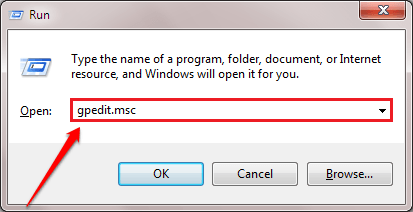
3. Pada langkah berikutnya, buka di sini-
Konfigurasi Pengguna> Templat Administratif> Desktop> Desktop
4. Di sisi kanan, klik dua kali di “Wallpaper desktop"Pengaturan Kebijakan.
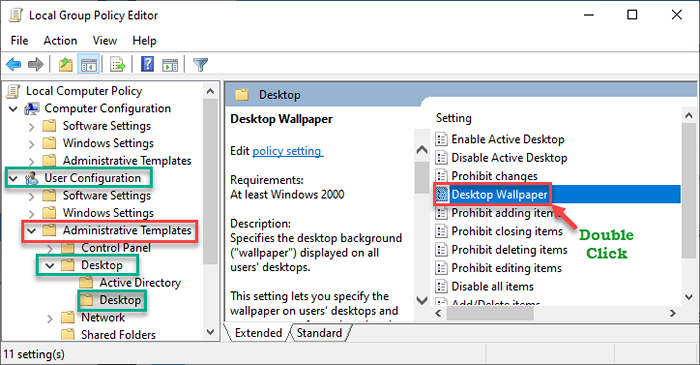
5. Pada awalnya, atur kebijakan ke “Diaktifkan"Pengaturan.
6. Sekarang, turun di pengaturan kebijakan. Set 'nama wallpaper:' sebagai jalur wallpaper yang telah Anda catat.
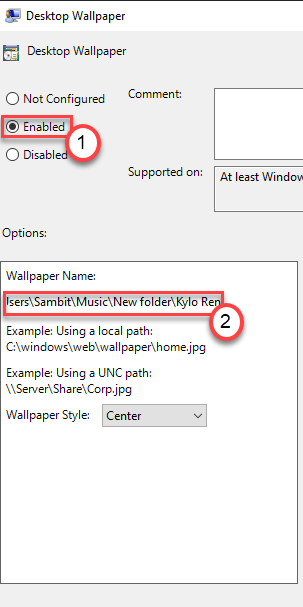
7. Jangan lupa untuk mengklik “Menerapkan" Dan "OKE“Untuk menyimpan perubahan ini.
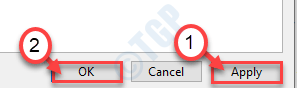
Setelah Anda menyimpan pengaturan, tutup pengaturan kebijakan.
Perbaiki 5 - Hapus tayangan slide.file INI
Ada file lain yang mungkin menyebabkan masalah ini di komputer Anda.
1. Klik kanan di Windows ikon dan klik pada “Berlari“.
2. Kemudian, jenis atau tempel alamat ini lagi dan memukul Memasuki.
C: \ Users \%username%\ appData \ roaming \ microsoft \ windows \ tema
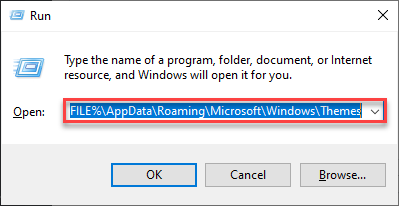
3. Di sini, Anda akan melihat “Slideshow.iniFile.
4. Klik kanan di atasnya dan klik "Edit“Untuk memodifikasinya.
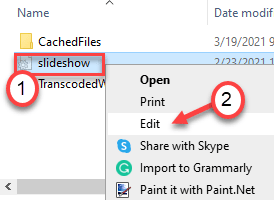
5. Setelah terbuka Notepad, Hapus semuanya dari file ini untuk membuatnya benar -benar kosong.
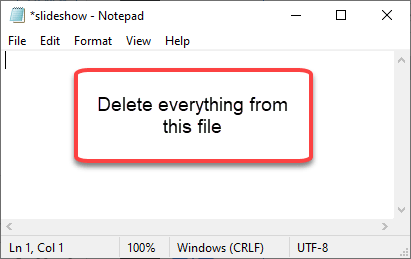
6. Kemudian, tekan 'Ctrl+s'kunci sekali untuk menyimpan perubahan dalam file notepad.
Setelah Anda melakukannya, tutup dan gunakan kembali kebijakan. Periksa apakah ini membantu. Jika tidak, pergi ke perbaikan berikutnya.
Fix 6 - Unrestict Perubahan latar belakang desktop
Anda dapat membuka blokir pengaturan latar belakang desktop yang berubah.
Langkah 1
1. tekan Windows kunci dengan 'R'Kunci bersama.
2. Lalu, ketik "gpedit.MSC”Dan tekan Memasuki.
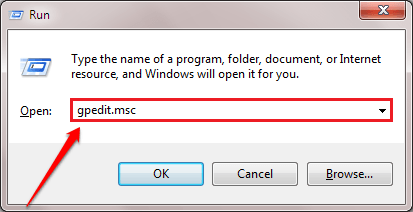
3. Pada langkah berikutnya, buka di sini-
Konfigurasi Pengguna> Templat Administratif> Panel Kontrol> Personalisasi
4. Kemudian, di sisi kanan, klik dua kali di “Mencegah perubahan latar belakang desktop" kebijakan.
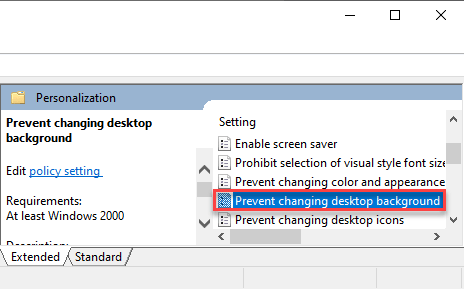
5. Dalam pengaturan kebijakan, atur pengaturan ke “Tidak dikonfigurasi“.
6. Akhirnya, Anda harus mengklik “Menerapkan" Dan "OKE”Untuk menyimpan pengaturan.
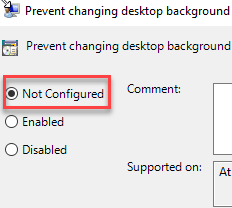
Ini harus memperbaiki masalahnya.
Langkah 2
Jika masalahnya masih ada, periksa apakah ada kunci registri terkait di editor registri.
1. Buka Editor Registry.
2. Lalu, buka di sini -
Compter \ hkey_local_machine \ software \ microsoft \ windows \ currentVersion \ kebijakan \
3. Anda akan melihat dua nilai di sisi kanan.
4. Klik dua kali di “Noadding Components" nilai.
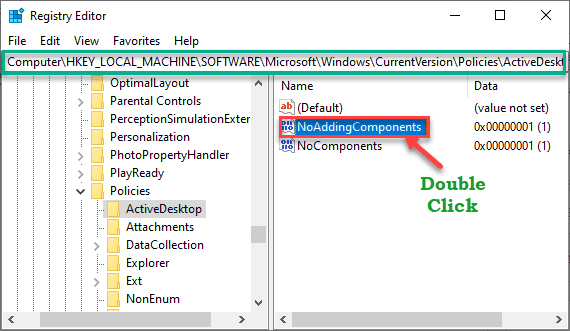
5. Tetapkan nilainya ke “0"Dan klik"OKE“.
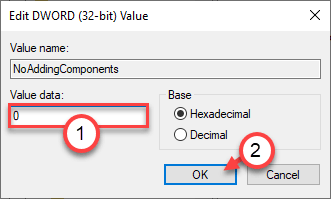
6. Demikian pula, klik dua kali di “NocomponentsKunci.
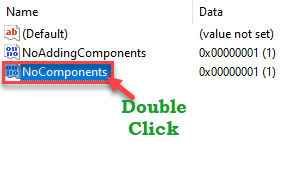
7. Sama seperti sebelumnya, sesuaikan nilainya ke “0“.
8. Klik "OKE“.
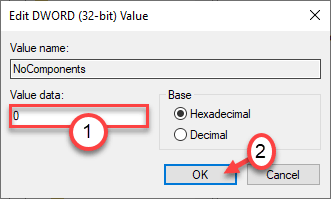
Tutup editor registri. Mengulang kembali sistem dan tes jika ini telah berhasil untuk Anda.
Masalah Anda harus diselesaikan.
- « Kode Kesalahan OneDrive 0x80070185 Perbaiki di Windows 10
- Cara memperbaiki kesalahan mbr2gpt di windows 10 »

